¿Cuáles son Offersoft Ads?
Offersoft Ads aparecen en la pantalla porque tiene una aplicación de publicidad instalada en su computadora. Te muestra varios anuncios con la etiqueta “Anuncios por Offersoft”, “Powered by Offersoft”, “Offersoft Ads” y similares. Estos anuncios pop-up no importa dónde usted decide ir en línea. El adware es compatible con todos los navegadores populares incluyendo Internet Explorer, Firefox de Mozilla y Google Chrome. Pertenece a la familia de adware múltiple y consigue distribuido vía software de terceros gratis. Sugerimos que usted deshacerse de Offersoft Ads sin demora.
¿Cómo funciona Offersoft?
Offersoft fue creado usando el motor JustPlugIt. Por lo tanto, es similar a programas como RightCoupon, EnormouSales, CrazyLowPrice, ShopMoreApp, BuyAndBrowse y algunos otros anuncios. Ninguna de estas aplicaciones pueden descargarse directamente desde la Web. En cambio, se distribuyen con la ayuda de Amonetize, InstallRex y Vittalia instaladores en sitios para compartir archivos. Es posible evitar el adware, no haciendo uso de estas páginas. Si, sin embargo, descarga gratuita de fuentes poco fiables, debe prestar atención a cada paso de su asistente para la instalación y rechazar todas las ofertas adicionales. Para hacer eso tienes que elegir el modo de instalación avanzado o personalizado.
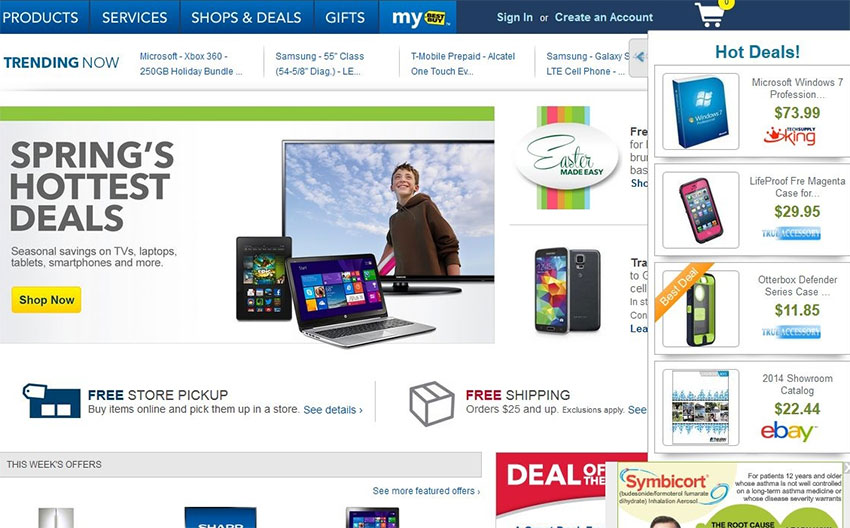 Tan pronto Offersoft obtiene acceso a tu PC, inicia te inundar con contenido comercial. Puedes ver pop-ups, enlaces, banners y otros tipos de anuncios en todas partes vas en línea. Estos anuncios no se puede confiables. Pueden ser falsos y hacer clic en ellos podría resultar en consecuencias graves, incluyendo infecciones de malware y pérdidas financieras. Si usted quiere asegurarse de que no suceda, debe eliminar Offersoft Ads de tu navegador.
Tan pronto Offersoft obtiene acceso a tu PC, inicia te inundar con contenido comercial. Puedes ver pop-ups, enlaces, banners y otros tipos de anuncios en todas partes vas en línea. Estos anuncios no se puede confiables. Pueden ser falsos y hacer clic en ellos podría resultar en consecuencias graves, incluyendo infecciones de malware y pérdidas financieras. Si usted quiere asegurarse de que no suceda, debe eliminar Offersoft Ads de tu navegador.
Otra cosa importante que debes saber es que Offersoft generalmente no viene solo. La aplicación entra en tu ordenador junto con otros programas potencialmente no deseados. Ha sido en particular relacionado a estos secuestradores del explorador como MyStartSearch.com y Websearch.goodforsearch.info. Si tu página de inicio y motor de búsqueda predeterminado se cambia a uno de estos sitios, significa que el secuestrador está presente en su sistema. Debe restablecer su navegador después de borrar Offersoft Ads, si usted quiere deshacerse de él.
¿Cómo eliminar Offersoft Ads?
Para eliminar Offersoft Ads de tu navegador, tienes que desinstalar el adware de tu sistema y quitar de extensiones. Esto puede hacerse automáticamente utilizando la herramienta anti-malware en nuestra página. El software será no sólo terminar Offersoft Ads junto con otras posibles infecciones, sino también ayudará a asegurarse de que su PC se mantenga seguro y protegido en el futuro. Como alternativa, puede quitar Offersoft Ads manualmente siguiendo las instrucciones indicadas a continuación.
Offers
Descarga desinstaladorto scan for Offersoft AdsUse our recommended removal tool to scan for Offersoft Ads. Trial version of provides detection of computer threats like Offersoft Ads and assists in its removal for FREE. You can delete detected registry entries, files and processes yourself or purchase a full version.
More information about SpyWarrior and Uninstall Instructions. Please review SpyWarrior EULA and Privacy Policy. SpyWarrior scanner is free. If it detects a malware, purchase its full version to remove it.

Detalles de revisión de WiperSoft WiperSoft es una herramienta de seguridad que proporciona seguridad en tiempo real contra amenazas potenciales. Hoy en día, muchos usuarios tienden a software libr ...
Descargar|más


¿Es MacKeeper un virus?MacKeeper no es un virus, ni es una estafa. Si bien hay diversas opiniones sobre el programa en Internet, mucha de la gente que odio tan notorio el programa nunca lo han utiliz ...
Descargar|más


Mientras que los creadores de MalwareBytes anti-malware no han estado en este negocio durante mucho tiempo, compensa con su enfoque entusiasta. Estadística de dichos sitios web como CNET indica que e ...
Descargar|más
Quick Menu
paso 1. Desinstalar Offersoft Ads y programas relacionados.
Eliminar Offersoft Ads de Windows 8
Haga clic con el botón derecho al fondo del menú de Metro UI y seleccione Todas las aplicaciones. En el menú de aplicaciones, haga clic en el Panel de Control y luego diríjase a Desinstalar un programa. Navegue hacia el programa que desea eliminar y haga clic con el botón derecho sobre el programa y seleccione Desinstalar.


Offersoft Ads de desinstalación de Windows 7
Haga clic en Start → Control Panel → Programs and Features → Uninstall a program.


Eliminación Offersoft Ads de Windows XP
Haga clic en Start → Settings → Control Panel. Busque y haga clic en → Add or Remove Programs.


Eliminar Offersoft Ads de Mac OS X
Haz clic en el botón ir en la parte superior izquierda de la pantalla y seleccionados aplicaciones. Seleccione la carpeta de aplicaciones y buscar Offersoft Ads o cualquier otro software sospechoso. Ahora haga clic derecho sobre cada una de esas entradas y seleccionar mover a la papelera, luego derecho Haz clic en el icono de la papelera y seleccione Vaciar papelera.


paso 2. Eliminar Offersoft Ads de los navegadores
Terminar las extensiones no deseadas de Internet Explorer
- Abra IE, de manera simultánea presione Alt+T y seleccione Administrar Complementos.


- Seleccione Barras de Herramientas y Extensiones (los encuentra en el menú de su lado izquierdo).


- Desactive la extensión no deseada y luego, seleccione los proveedores de búsqueda. Agregue un proveedor de búsqueda nuevo y Elimine el no deseado. Haga clic en Cerrar. Presione Alt + T nuevamente y seleccione Opciones de Internet. Haga clic en la pestaña General, modifique/elimine la página de inicio URL y haga clic en OK
Cambiar página de inicio de Internet Explorer si fue cambiado por el virus:
- Presione Alt + T nuevamente y seleccione Opciones de Internet.


- Haga clic en la pestaña General, modifique/elimine la página de inicio URL y haga clic en OK.


Reiniciar su navegador
- Pulsa Alt+X. Selecciona Opciones de Internet.


- Abre la pestaña de Opciones avanzadas. Pulsa Restablecer.


- Marca la casilla.


- Pulsa Restablecer y haz clic en Cerrar.


- Si no pudo reiniciar su navegador, emplear una buena reputación anti-malware y escanear su computadora entera con él.
Offersoft Ads borrado de Google Chrome
- Abra Chrome, presione simultáneamente Alt+F y seleccione en Configuraciones.


- Clic en Extensiones.


- Navegue hacia el complemento no deseado, haga clic en papelera de reciclaje y seleccione Eliminar.


- Si no está seguro qué extensiones para quitar, puede deshabilitarlas temporalmente.


Reiniciar el buscador Google Chrome página web y por defecto si fuera secuestrador por virus
- Abra Chrome, presione simultáneamente Alt+F y seleccione en Configuraciones.


- En Inicio, marque Abrir una página específica o conjunto de páginas y haga clic en Configurar páginas.


- Encuentre las URL de la herramienta de búsqueda no deseada, modifíquela/elimínela y haga clic en OK.


- Bajo Búsqueda, haga clic en el botón Administrar motores de búsqueda. Seleccione (o agregue y seleccione) un proveedor de búsqueda predeterminado nuevo y haga clic en Establecer como Predeterminado. Encuentre la URL de la herramienta de búsqueda que desea eliminar y haga clic en X. Haga clic en Listo.




Reiniciar su navegador
- Si el navegador todavía no funciona la forma que prefiera, puede restablecer su configuración.
- Pulsa Alt+F. Selecciona Configuración.


- Pulse el botón Reset en el final de la página.


- Pulse el botón Reset una vez más en el cuadro de confirmación.


- Si no puede restablecer la configuración, compra una legítima anti-malware y analiza tu PC.
Eliminar Offersoft Ads de Mozilla Firefox
- Presione simultáneamente Ctrl+Shift+A para abrir el Administrador de complementos en una pestaña nueva.


- Haga clic en Extensiones, localice el complemento no deseado y haga clic en Eliminar o Desactivar.


Puntee en menu (esquina superior derecha), elija opciones.
- Abra Firefox, presione simultáneamente las teclas Alt+T y seleccione Opciones.


- Haga clic en la pestaña General, modifique/elimine la página de inicio URL y haga clic en OK. Ahora trasládese al casillero de búsqueda de Firefox en la parte derecha superior de la página. Haga clic en el ícono de proveedor de búsqueda y seleccione Administrar Motores de Búsqueda. Elimine el proveedor de búsqueda no deseado y seleccione/agregue uno nuevo.


- Pulse OK para guardar estos cambios.
Reiniciar su navegador
- Pulsa Alt+U.


- Haz clic en Información para solucionar problemas.


- ulsa Restablecer Firefox.


- Restablecer Firefox. Pincha en Finalizar.


- Si no puede reiniciar Mozilla Firefox, escanee su computadora entera con una confianza anti-malware.
Desinstalar el Offersoft Ads de Safari (Mac OS X)
- Acceder al menú.
- Selecciona preferencias.


- Ir a la pestaña de extensiones.


- Toque el botón Desinstalar el Offersoft Ads indeseables y deshacerse de todas las otras desconocidas entradas así. Si no está seguro si la extensión es confiable o no, simplemente desmarque la casilla Activar para deshabilitarlo temporalmente.
- Reiniciar Safari.
Reiniciar su navegador
- Toque el icono menú y seleccione Reiniciar Safari.


- Elija las opciones que desee y pulse Reset reset (a menudo todos ellos son pre-seleccion).


- Si no puede reiniciar el navegador, analiza tu PC entera con un software de eliminación de malware auténtico.
